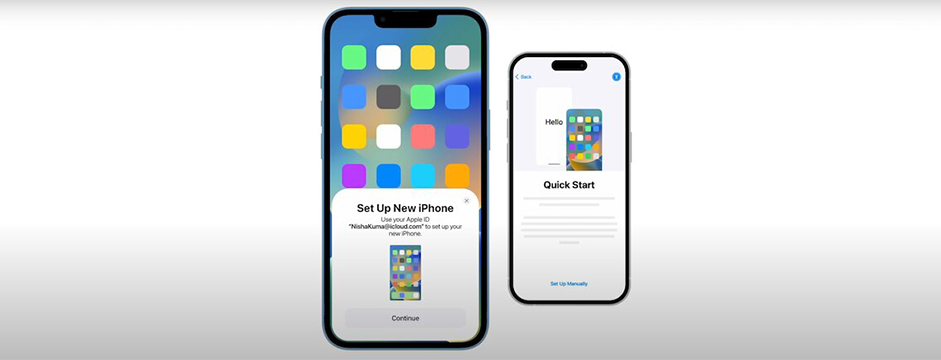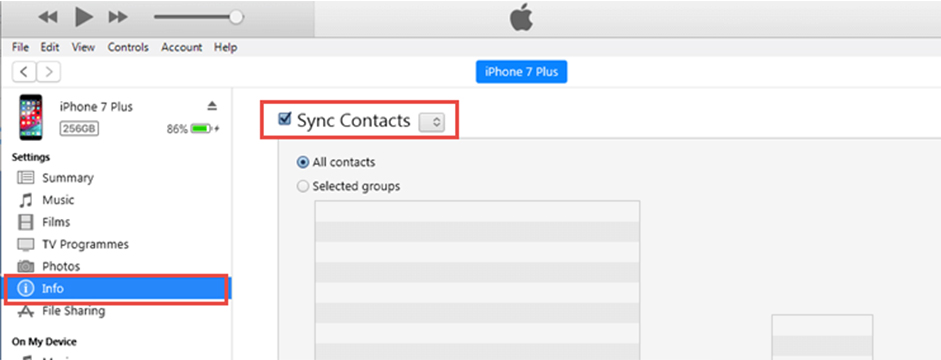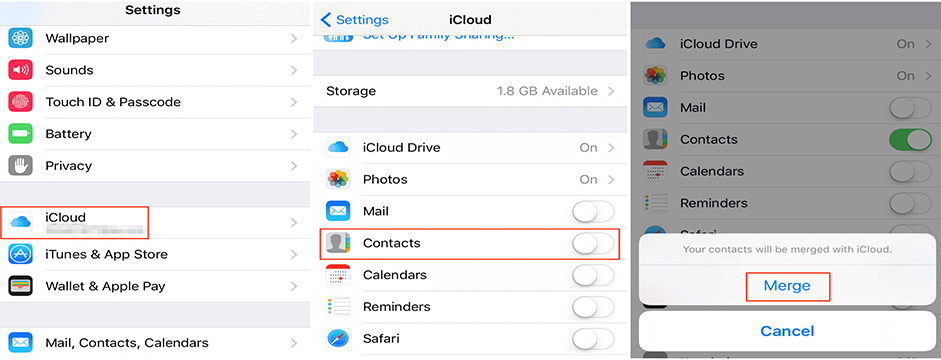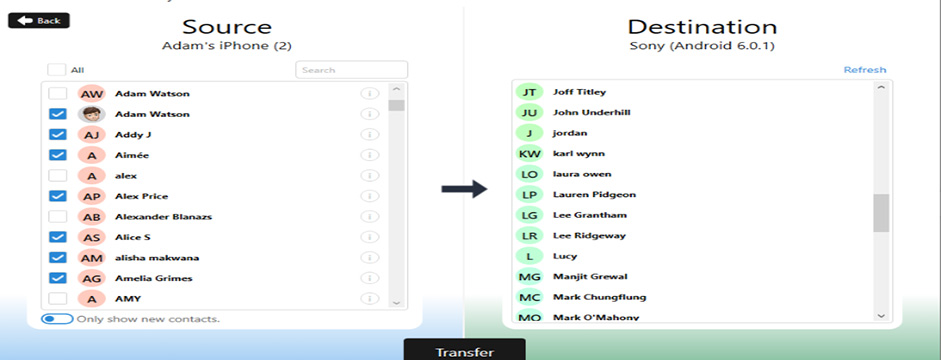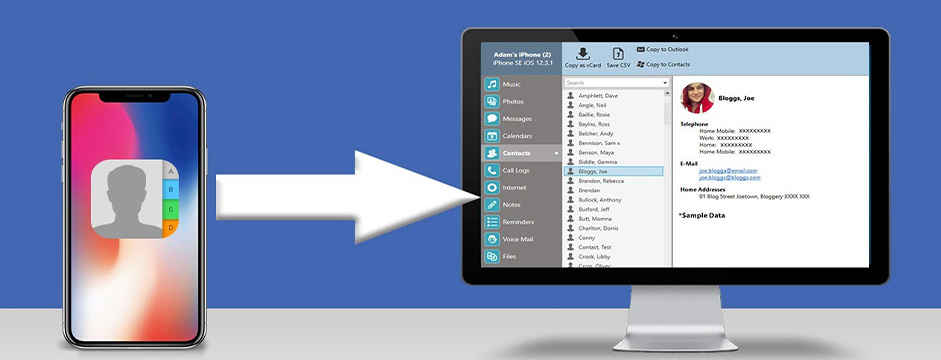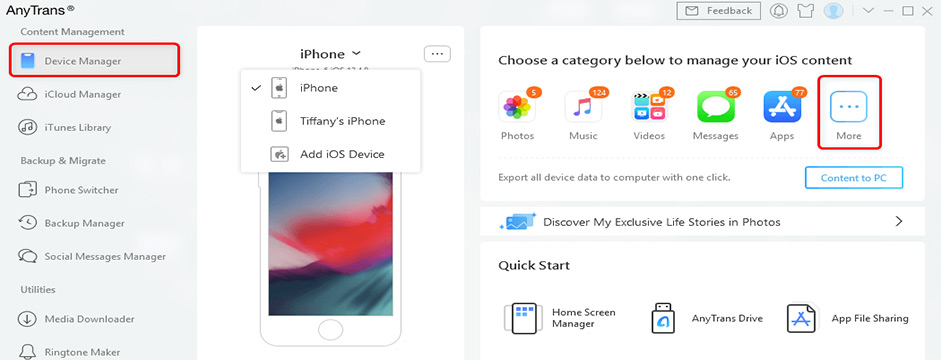آموزش انتقال مخاطبین از آیفون به آیفون
اگر شما طبق روال همیشگی از آیفون استفاده می کنید و می خواهید سری جدید آن را بخرید مطمئنا یکی از مهمترین سوالی که برای شما در هنگام خرید ایفون جدید برای شما پیش می آید نحوهی انتقال مخاطبین از مدل قدیمی به جدید است. در نتیجه این نکتهی مهمی برای همهی کسانی است که سیستم عامل IOS را انتخاب کرده اند. پس برای اینکه شما اطلاعات کافی را در این باره داشته باشید نیاز به راهنمای کاملی دارید که در انتقال مخاطبین به شما کمک کند. با اینحال ما در این مقاله با معرفی روشهای مختلف انتقال مخاطبین ایفون به ایفون به شما در این راه کمک خواهیم کرد. بنابراین اگر گوشی قبلی شما آیفون است و حالا با خرید ایفون ۱۶ که جدیدترین مدل این گوشی است میخواهید مخاطبان گوشی قبلی را در گوشی جدید داشته باشید، با ما تا آخر توضیحات همراه باشید تا مشکلات شما حل شود.
در این مقاله ما 5 روش کاربردی برای انتقال مخاطبین را معرفی می کنیم:
- Quick Start
- iTunes
- iCloud
- بازیابی نسخهی پشتیبان
- استفاده از نرم افزار های TouchCopy- Contact Transfer – AnyTrans
1. نحوهی استفاده از قابلیت سریع Quick Start
سریع ترین و ساده ترین روش برای انتقال مخاطبین از آیفون به آیفون که بیشتر کاربران از آن استفاده می کنند، Quick Start است. در این روش شما می توانید مخاطبین و داده ها را از آیفون قدیمی خود در هنگام راه اندازی به ایفون جدید انتقال دهید. شمایی که در حال خرید آیفون استوک و نو هستید و روشی آسان برای انتقال داده ها و مخاطبین نیاز دارید باید از قابلیت کویک استارت استفاده کنید. پیش از هر چیزی برای استفاده از این قابلیت، شما باید در گوشی آیفون قدیمی خود نسخهی پشتیبان را در iCloud فعال کرده و همچنین به اینترنتی پرسرعت برای انتقال اطلاعات دسترسی داشته باشید. باید برای استفاده از این قابلیت ایفون شما باید از سیستم عامل iOS 11 پشتیبانی کند که در این صورت هیچ مشکلی در انتقال نخواهید داشت، از طریق وای فای شما می توانید اطلاعات را در پس زمینه بازیابی کنید و کل مدت زمان انتقال شما تا 15 دقیقه است. هنگامی که با قابلیت Quick Start رو به رو می شوید به شما حق انتخاب اینکه چه دیتاهایی را می خواهید انتقال دهید را می دهد.
البته شما باید این نکته را نیز در نظر داشته باشید که این قابلیت در هنگام راه اندازی آیفون جدید شما مورد استفاده است، اگر آیفون جدید خود را قبلا راه اندازی کرده اید باید از روش های دیگری برای انتقال مخاطبین استفاده کنید. در صورت نداشتن چنین قابلیتی می توانید وارد تنظیمات (Setting) شوید، بعد به بخش (General) و بازنشانی (Reset)، همچنین در آخر گزینه پاکسازی کلیه اطلاعات و تنظیمات (Erase all Content and Settings) فعال کنید. با ادامه دادن این روند شما کلیه اطلاعات آیفون را از دست خواهید داد ولی در این صورت امکان استفاده از روش کویک استارت برای شما فراهم می شود. اگر تا الان این مراحل را طی کرده اید برای فعال کردن Quick Start باید آیفون جدید خود را روشن کنید و در کنار آیفون قدیمی قرار دهید. در ادامه یک پیام در آیفون قدیمی شما ظاهر میشود که از اپل آی دی شما برای تنظیم آیفون جدید استفاده شده است. شما باید صحیح بودن آن را بررسی کرده و در ادامه روی Continue ضربه بزنید.
2. انتقال مخاطبین به گوشی جدید آیفون با iTunes
در صورتی که شما فضای ذخیره سازی و سرعتی بالا برای فعال کردن iCloud ندارید، می توانید با استفاده از نرم افزارهایی مانند آیتونز برای انتقال مخاطبین در کامپیوتر خود استفاده کنید. اولین کاری که باید انجام دهید باید جدیدترین نسخهی iTunes را نصب کرده و بعد از آن آیفون قدیمی خود را به pc وصل کنید. وقتی که iTunes را اجرا می کنید با یک صفحهی دسته بندی روبه رو می شوید که باید رو کلمهی Info کلیک کنید و بعد از آن گزینهی Sync Contacts را فعال نمایید. بعد از فعال کردن Sync مخاطبین و آیفون شما با کامپیوتر همگامسازی می شود. بعد از اتمام همگامسازی، آیفون قدیمی را از کامپیوتر جدا کنید و آیفون جدید خود را به جای آن اتصال نمایید. هنگام اجرای آیتونز آیفون خود را انتخاب و دوباره همان مرحله info را برای ایفون جدید خود ادامه دهید. هنگامی که این مراحل را تمام کردید وارد بخش Advanced شوید و در قسمت Replace information on this iPhone باید گزینه Contacts را فعال کنید، در نتیجه مخاطبین فعلی شما در آیفون جدید با مخاطبینی که روی آیفون قدیمی خود دارید جایگزین می شود. برای اتمام این فعالیت گزینهی Sync را انتخاب کنید تا انتقال مخاطبین انجام شود. در سری های جدید آیفون هم از این قابلیت می توان استفاده کرد. برای استعلام قیمت آیفون ۱۴ پرو مکس همراه با مدلهای دیگر آن می توانید به آترین کالا مراجعه فرمایید.
3. چگونه از iCloud برای انتقال مخاطبین به گوشی جدید استفاده کنیم؟
برنامه فضای ابری iCloud که به جز امکانات دیگری که دارد همچنین شرایطی مناسب برای پشتیبان گیری و انتقال مخاطبین دارد. iCloud 5 گیگابایت فضای ذخیره سازی رایگان را در اختیار هر کاربر قرار داده است که برای فعالیت کافی و مناسب است. در تمام سری های ایفون ۱۵ پرو، 14، 13 می توانید iCloud را مشاهده کنید.
برای فعال سازی و انتقال مخاطبین ایفون به ایفون این مراحل را انجام دهید:
- هنگام انتقال مخاطبین از آیفون به آیفون جدید خود مطمئن شوید که به وای فای متصل هستید.
- سپس به تنظیمات Setting بروید.
- بعد از آن به بخش iCloud مراجعه کنید و اگر نام و Apple ID خود را در صفحه مشاهده کردید، به این معنی است که وارد شدهاید.
- پس از ورود مطمئن شوید که گزینه همگام سازی (Contacts – merge) فعال باشد و اگر غیر از این بود آن را فعال کنید.
- به بخش iCloud Backup رفته و روی Back Up now کلیک کنید. بعد از این شما باید صبر کنید تا بکاپگیری از آیفون قدیمی به اتمام برسد.
- سپس با همان آیدی وارد آیفون جدید خود شوید و آن را راه اندازی کنید، هنگام راه اندازی وقتی که صفحه Apps And data را مشاهده کردید، گزینه Restore from iCloud backup را فعال کنید.
- برای اتمام انتقال صبر کنید تا اطلاعات مخاطبان و اطلاعاتی که در آیفون قدیمی خود داشتید، به آیفون جدید شما منتقل شود.
4. استفاده از بازیابی نسخهی پشتیبان
اگر آیفون خود را فروختهاید و نمی توانید از گزینهی کویک استارت برای انتقال مخاطبین خود استفاده کنید، روش بازیابی نسخهی پشتیبان برای شما در اولویت است و با آن می توانید انتقال خود را به اتمام برسانید. فقط در صورتی می توان این قابلیت را فعال کرد که قبل از فروش آیفون قدیمی یک نسخه پشتیبانی را برای آن تهیه کرده باشید. با این حال اگر گوشی آیفون قدیمی خود را در دست دارید برای این کار کافی است وارد شوید و یک فایل نسخهی پشتیبان تهیه کنید. اگر فقط می خواهید مخاطبین را انتقال دهید، باید به بخش iCloud بروید. همچنین با گوشی آیفون جدید خود وارد گزینههای تنظیم روی صفحه شوید تا به بخش برنامهها و اطلاعات (Apps & Data) دست یابید.
شما در این مرحله باید با توجه به شرایط تهیه نسخه پشتیبان آیفون اصلی، رو گزینهی Restore From iCloud Back Up یا Restore From Mac یا PC را کلیک کنید. هنگام استفاده از iCloud شما با استفاده از Apple ID خود می توانید نسخهی پشتیبانی را فعال کنید. سرعت اینترنت تاثیر زیادی در بازیابی دارد که در این صورت کلیه محتوا و دادههای مربوط به فایل پشتیبان بازیابی می شود. باید آیفون جدید را به رایانهای که برای تهیه نسخهی پشتیبان آیفون اصلی استفاده کردهاید، اتصال نمایید. در ادامهی این کار شما باید iTunes یا Finder را باز کرده و روی بازیابی بکاپ (Restore Backup) کلیک کنید. بعد از آن شما می توانید انتخاب کنید که کدام نسخه پشتیبان باید بازیابی شود، برای اتمام کار منتظر بمانید تا دادهها و دیتاهایی را که انتخاب کرده اید از آیفون قدیمی به آیفون جدید منتقل شود. با قابلیت های آیفون 15 که درگاه اتصال Type-c را دارد به راحتی می توانید به رایانهی خود متصل شوید و از شارژ شدن گوشی هم بهره ببرید.
5. استفاده از نرم افزارهای شخص ثالث برای انتقال مخاطبین از آیفون به آیفون
معرفی سه تا از نرمافزارهای مخصوص انتقال مخاطبین: یکی از نرمافزارهایی که شما با استفاده از آن می توانید با سرعتی بسیار بالا و امنیت بالایی مخاطبین خود را در بین گوشی های مختلف جابجا کنید Contact Transfer است. برای استفاده از این نرمافزار شما باید ابتدا این مراحل را انجام دهید:
1. در مرحلهی اول Contact Transfer را بر روی کامپیوتر شخصی خود نصب کرده و بعد آن را اجرا کنید.
2. هنگامی که به مرحلهی Source و Destination رسیدید، بخش iOS Device را انتخاب کرده و روی گزینهی Continue کلیک کنید.
3. هر دو سری آیفون جدید و قدیمی خود را به سیستم وصل کنید، هنگامی که این نرمافزار آیفونهای شما را شناسایی کرد، رو کلمهی Continue کلیک کنید.
4. در این مرحله مخاطبین آیفون قدیمی خود را مشاهده کرده و اگر می خواهید همهی مخاطبین را انتقال دهید گزینهی ALL را انتخاب کنید، در غیر اینصورت همچنین می توانید به نحوه دلخواه آن را انتخاب کرده و انتقال دهید.
5. برای اینکه مرحله انتقال مخاطبین آیفون قدیمی به آیفون جدید شروع شود رو گزینهی TRANSFER کلیک کنید.
بعد از اتمام این پروسه شما می توانید مخاطبین را در آیفون جدید خود مشاهده فرمایید. با استفاده از این برنامه شما همچنین توانایی انتقال مخاطبین از اندروید به ایفون را دارید.
2. انتقال مخاطبین آیفون به آیفون با استفاده از نرمافزار TouchCopy
اگر دوست دارید روی گوشی خود کنترل کامل را داشته باشید با برنامه TouchCopy می توانید به دادههای آیفون خود دسترسی داشته باشید. با استفاده از این برنامه شما علاوه بر انتقال مخاطبین، قابلیت انتقال دادههایی دیگر مانند فایل صوتی، ویدیو، PDF، عکس دارید. برای استفاده از این برنامه باید این مراحل را طی کنید:
1. برنامه را دانلود و نصب کنید، بعد از آن آیفون خود را به کامپیوتر وصل کنید.
2. گزینهی (Contacts) را در Touchcopy اجرا کنید.
3. مخاطبین خود را می توانید در آدرس های Outlook / App Contacts / Mac Address Book کپی کنید.
4. نرمافزار iTunes را باز کنید و آیفون جدید خود را به رایانه اتصال نمایید.
5. روی گزینهی Sync Contacts with کلیک کنید و بعد از آن می توانید یکی از سه گزینههای Outlook، Windows Contacts یا Address Book را انتخاب کنید.
6. در آخر نیز برای شروع مرحله انتقال مخاطبین به آیفون جدید گزینه Apply نمایان می شود که باید روی آن کلیک کنید.
نکتهای که در آخر باید به آن توجه کنید این است که برای راهاندازی این مراحل شما باید iCloud گوشی خود را غیر فعال کنید تا همگام سازی در iTunes شروع شود. برای انجام این کار شما به تنظیمات Setting آیفون جدید خود می روید، بعد از ورود به حساب کاربری خود در بخش iCloud گزینهی Contact را باید غیرفعال کنید. اگر می خواهید هنگام استفاده از این برنامه فضای کافی برای انتقال هر فایلی داشته باشید آیفون 15 پرو مکس با شارژدهی خوبی که دارد خیلی عالی است، قیمت ایفون ۱۵ پرو مکس 512 گیگابایت خیلی مقرون و به صرفه است که در خیلی نکات دیگر با ویژگیها و امکاناتی که دارد به شما کمک می کند.
3. انتقال مخاطبین با برنامه Anytrans
یکی از نرم افزارهای که توانایی انتقال مخاطبین آیفون به آیفون شما را در عرض چند دقیقه دارد برنامه Anytrans است، برای انتقال مخاطبین با استفاده از AnyTrans شما باید این مراحل انجام دهید:
1. ابتدا این نرمافزار را در سیستم عامل ویندوز، مک باز کنید و بعد از آن هر دو آیفون جدید و قدیمی خود را متصل کنید.
2. آیفون قدیمی خود را در انی ترانس باز کنید و گزنیه Contacts را انتخاب کنید.
بعد از آن شما می توانید به صورت دلخواه و یا با گزینه Ctral + A همهی مخاطبین را انتخاب کنید.
3. در آخر روی گزینه “To Device” که در سمت راست بالا قرار گرفته است، کلیک کنید و آیفون جدید خود را انتخاب کنید، در نتیجه به این صورت اطلاعات مخاطبین آیفون قدیمی به آیفون جدید شما انتقال داده می شود.
بهترین روش انتقال مخاطبین از آیفون به آیفون
این مقاله مخصوص کسانی است که فقط از سری آیفون برند اپل استفاده می کنند. در آخر هدف از انتشار آن راهنمایی کاربرانی است که در انتقال مخاطبین در سیستم عامل IOS به مشکل می خورند و روش انتقال را نمی فهمند. به همین دلیل ما در این مقاله انواع روش های انتقال مخاطبین را به شما توضیح دادیم تا تمام نکات سیستم عامل خود را بشناسید و تجربهی خوبی در استفادهی از آن داشته باشید. با استفاده از روشهای معرفی شده در این مقاله شما می توانید به آسانی مخاطبین و شماره های گوشی خود را به آیفون جدید منتقل کنید.